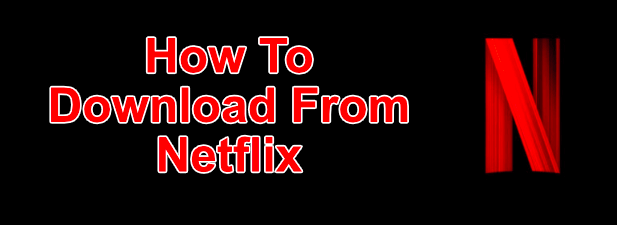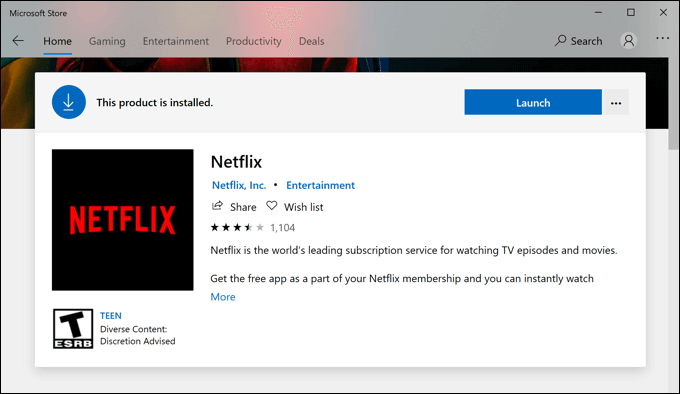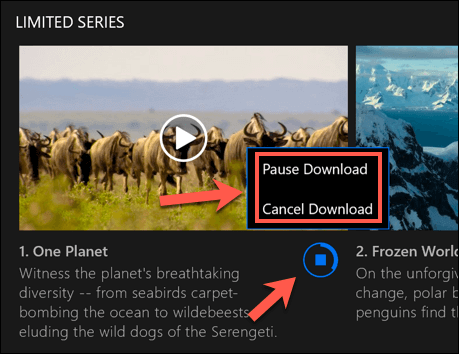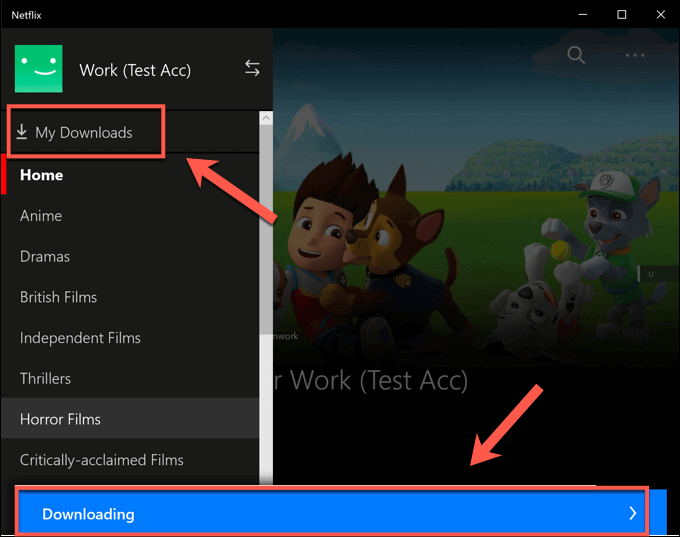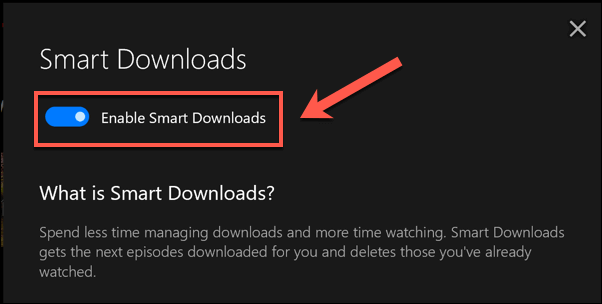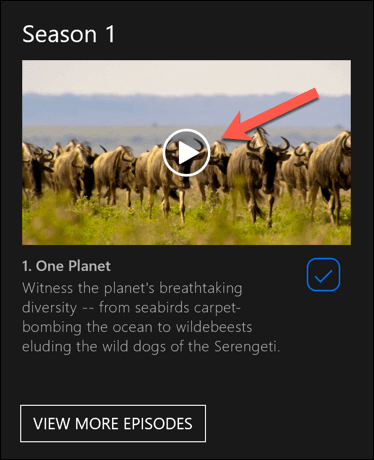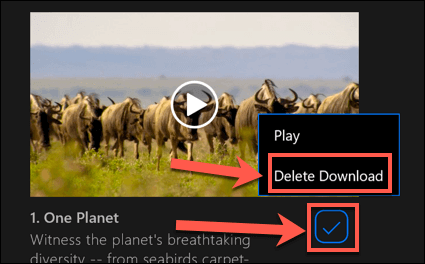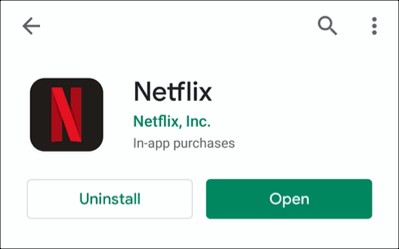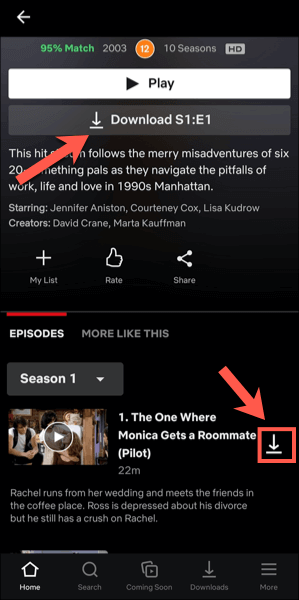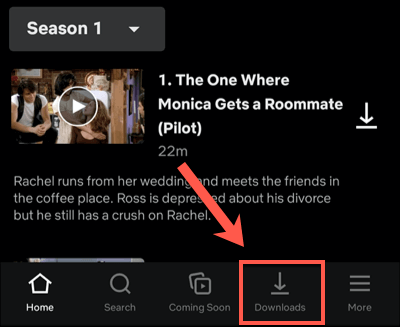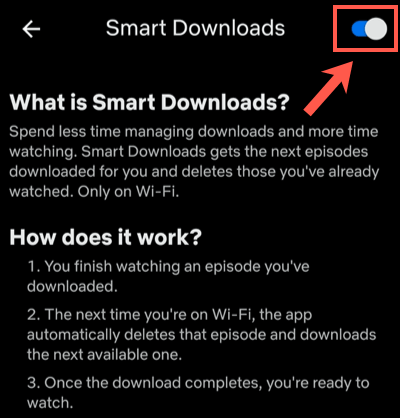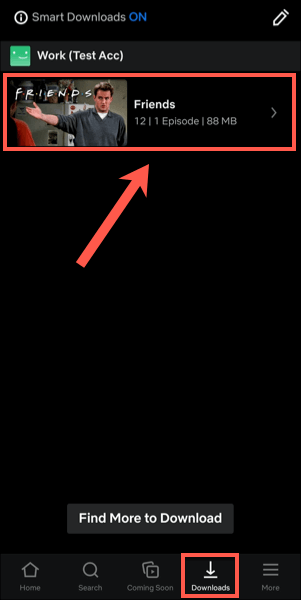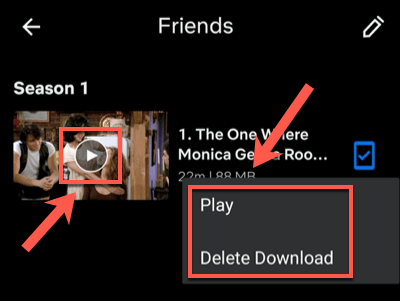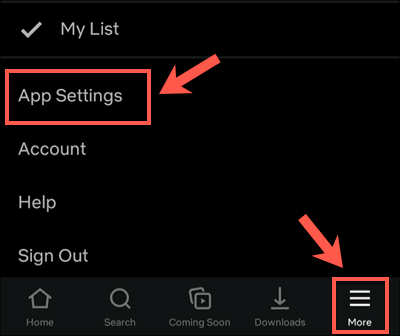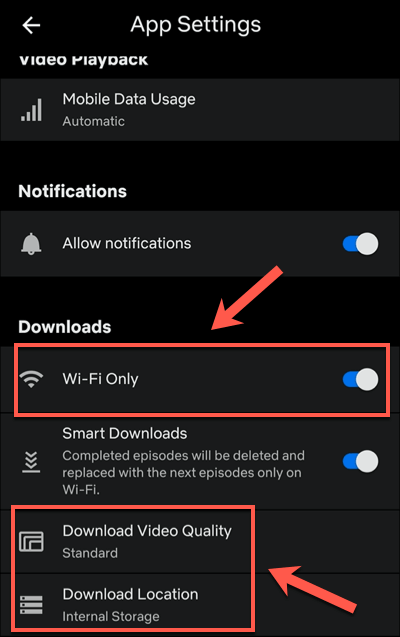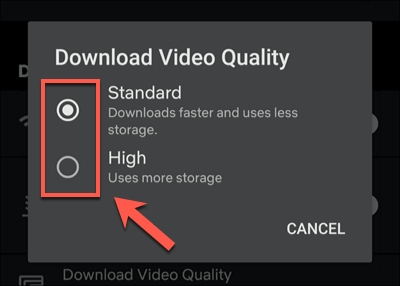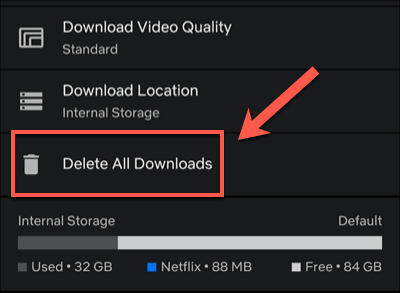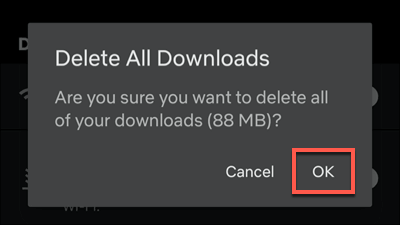En tant que l'un des services de diffusion en continu les plus connus, vous ou une personne que vous connaissez avez forcément un Compte Netflix. Vous n'avez pas besoin de vous asseoir autour d'un téléviseur pour regarder des films à ne pas manquer ou des émissions de télévision à ne pas manquer, car vous pouvez regarder Netflix sur votre smartphone ou votre tablette, ce qui vous donne un accès portable à des milliers d'heures de divertissement.
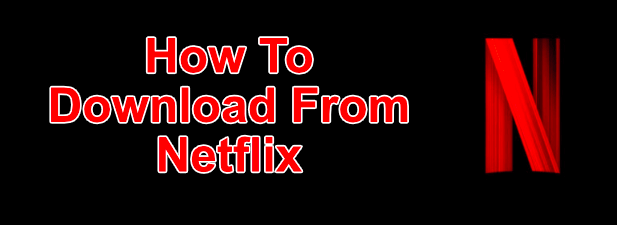
Comment télécharger depuis Netflix sous Windows
Si vous souhaitez télécharger des émissions et des films Netflix sur un PC Windows 10, vous devez d'abord télécharger et installer l'application Netflix depuis le Microsoft Store. Pour cela, vous devrez vous connecter à l'aide de votre nom d'utilisateur et de votre mot de passe Netflix, ainsi que d'un abonnement Netflix actif.
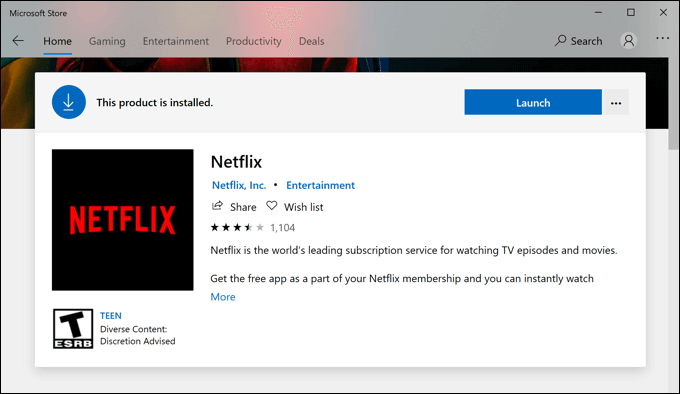 Une fois l'application Netflix installée sur votre PC, ouvrez le téléviseur émission ou film que vous souhaitez télécharger. Sur la page d'informations avant de commencer à jouer, appuyez sur l 'icône Télécharger. Vous devrez répéter cette opération pour chaque épisode d'une émission télévisée que vous souhaitez télécharger.
Une fois l'application Netflix installée sur votre PC, ouvrez le téléviseur émission ou film que vous souhaitez télécharger. Sur la page d'informations avant de commencer à jouer, appuyez sur l 'icône Télécharger. Vous devrez répéter cette opération pour chaque épisode d'une émission télévisée que vous souhaitez télécharger.
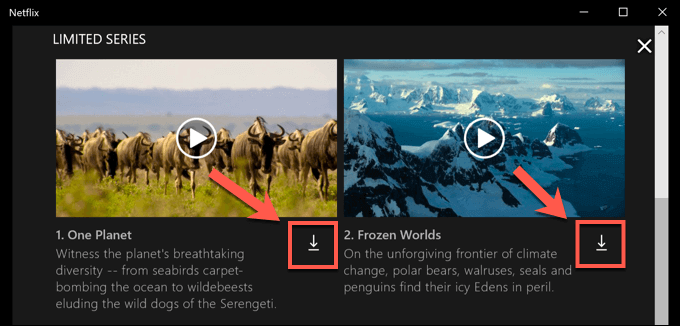 Une fois le téléchargement commencé, vous pouvez le suspendre ou l'annuler en appuyant sur l 'icône de progression circulairequi remplace l'icône de téléchargement. Dans le menu déroulant, sélectionnez Suspendre le téléchargementpour suspendre le téléchargement ou Annuler le téléchargementpour l'annuler.
Vous pouvez également afficher la progression des téléchargements en cours, ainsi qu'une liste des téléchargements terminés, à partir du menu MesTéléchargements. Si votre téléchargement est en cours, appuyez sur la barre de progression Téléchargementen bas de l'application Netflix pour accéder à cette liste. Vous pouvez également accéder à ce menu en appuyant sur l 'icône du menu hamburgersur la gauche, puis en appuyant sur l'option Mes téléchargements.
Une fois le téléchargement commencé, vous pouvez le suspendre ou l'annuler en appuyant sur l 'icône de progression circulairequi remplace l'icône de téléchargement. Dans le menu déroulant, sélectionnez Suspendre le téléchargementpour suspendre le téléchargement ou Annuler le téléchargementpour l'annuler.
Vous pouvez également afficher la progression des téléchargements en cours, ainsi qu'une liste des téléchargements terminés, à partir du menu MesTéléchargements. Si votre téléchargement est en cours, appuyez sur la barre de progression Téléchargementen bas de l'application Netflix pour accéder à cette liste. Vous pouvez également accéder à ce menu en appuyant sur l 'icône du menu hamburgersur la gauche, puis en appuyant sur l'option Mes téléchargements.
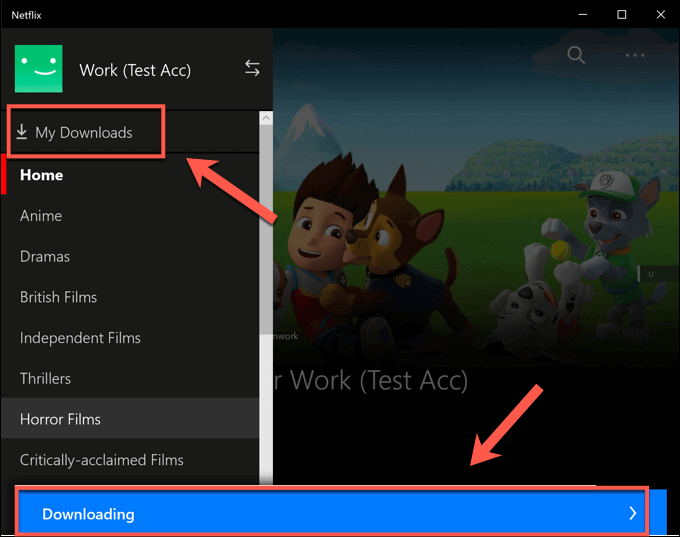 Dans le menu Mes téléchargements, une liste de téléchargements sera visible. Une option appelée Téléchargements intelligentssera visible dans le coin supérieur droit. Cette option garantit que la prochaine émission télévisée disponible d'une série sera toujours téléchargée lorsque vous serez connecté à un réseau tout en supprimant simultanément un épisode précédemment regardé.
Dans le menu Mes téléchargements, une liste de téléchargements sera visible. Une option appelée Téléchargements intelligentssera visible dans le coin supérieur droit. Cette option garantit que la prochaine émission télévisée disponible d'une série sera toujours téléchargée lorsque vous serez connecté à un réseau tout en supprimant simultanément un épisode précédemment regardé.
Ceci permet de limiter l'utilisation du stockage de données de Netflix. Si vous souhaitez désactiver cette option, appuyez sur l'option Téléchargements intelligents, puis appuyez sur le curseur Activer les téléchargements intelligentsen position désactivée.
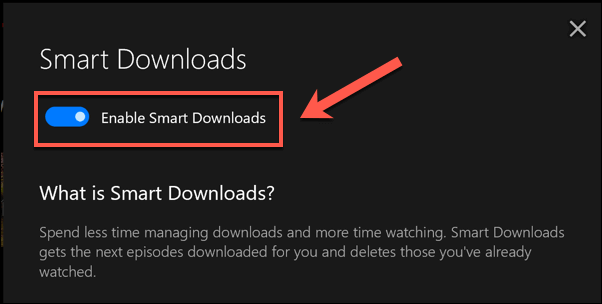 Pour commencer à lire une émission télévisée ou un film téléchargé, appuyez sur l'une des options du menu Mes téléchargements, puis appuyez sur l'icône de lectureau centre de la miniature de contenu.
Pour commencer à lire une émission télévisée ou un film téléchargé, appuyez sur l'une des options du menu Mes téléchargements, puis appuyez sur l'icône de lectureau centre de la miniature de contenu.
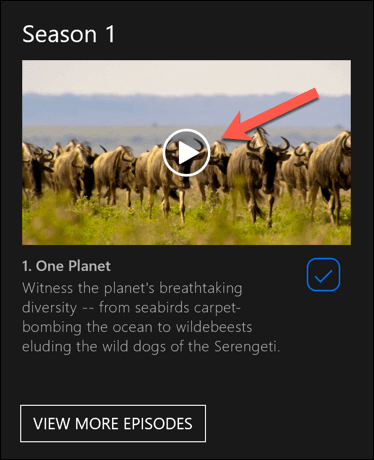 Pour supprimer le contenu, appuyez sur la cochedans le coin inférieur droit, puis sélectionnez l'option Supprimer le téléchargement.
Pour supprimer le contenu, appuyez sur la cochedans le coin inférieur droit, puis sélectionnez l'option Supprimer le téléchargement.
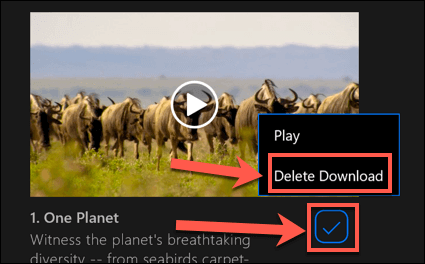
Il est conseillé de suivre ces étapes et de télécharger depuis Netflix sur un connexion Ethernet ou WiFi, en s'assurant que votre l'Internet la connexion n'a pas de limite de données ou votre limite en place.
Téléchargement depuis Netflix sur Android, iPhone ou iPad
Si vous possédez un appareil Android, iPhone ou iP appareil publicitaire, vous pouvez télécharger l'application mobile Netflix. Comme l'application Microsoft Store pour Windows 10, cette application mobile prend en charge les téléchargements hors ligne, ce qui vous permet de voir vos émissions Netflix préférées en déplacement.
Vous devrez télécharger l'application Netflix à partir du Google Play Store pour les appareils Android ou le Apple App Store pour les utilisateurs d'iPhone ou d'iPad en premier. Une fois l'application installée, vous devrez vous connecter à l'aide de votre compte Netflix actif.
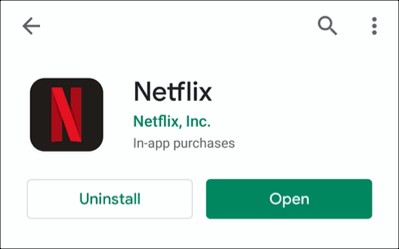 Une fois que Netflix est connecté sur votre appareil mobile, sélectionnez le contenu que vous souhaitez télécharger. Appuyez sur le bouton Téléchargerpour commencer le téléchargement, situé en haut du menu d'informations sous le bouton Lire. Pour les émissions télévisées, vous pouvez également faire défiler vers le bas et appuyer sur l'icône de téléchargementà côté des épisodes individuels.
Une fois que Netflix est connecté sur votre appareil mobile, sélectionnez le contenu que vous souhaitez télécharger. Appuyez sur le bouton Téléchargerpour commencer le téléchargement, situé en haut du menu d'informations sous le bouton Lire. Pour les émissions télévisées, vous pouvez également faire défiler vers le bas et appuyer sur l'icône de téléchargementà côté des épisodes individuels.
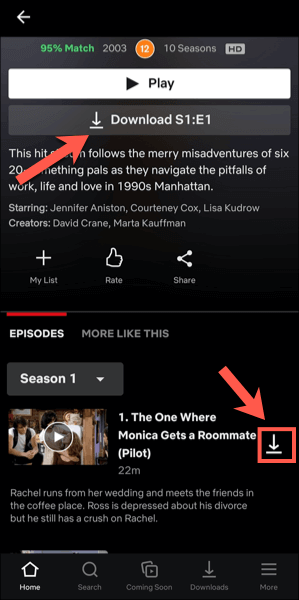 Pour afficher des informations sur le passé et téléchargements actuels, appuyez sur l'onglet Téléchargementsdans la barre de menu inférieure.
Pour afficher des informations sur le passé et téléchargements actuels, appuyez sur l'onglet Téléchargementsdans la barre de menu inférieure.
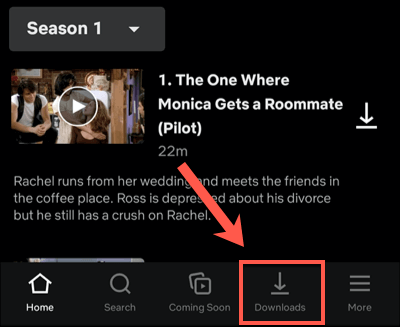 En haut des Téléchargementsest l'option Téléchargements intelligents. Cette option garantit que le prochain épisode disponible d'une série est téléchargé lorsque vous regardez un épisode (en supprimant l'épisode regardé dans le processus). Touchez cette option, puis touchez le curseur Téléchargements intelligentsdans le menu suivant pour le désactiver si vous préférez gérer cela vous-même.
Dans le menu Téléchargements, votre liste d'émissions et de films téléchargés sera visible. Appuyez sur l'une des émissions ou des films téléchargés pour accéder à votre contenu.
En haut des Téléchargementsest l'option Téléchargements intelligents. Cette option garantit que le prochain épisode disponible d'une série est téléchargé lorsque vous regardez un épisode (en supprimant l'épisode regardé dans le processus). Touchez cette option, puis touchez le curseur Téléchargements intelligentsdans le menu suivant pour le désactiver si vous préférez gérer cela vous-même.
Dans le menu Téléchargements, votre liste d'émissions et de films téléchargés sera visible. Appuyez sur l'une des émissions ou des films téléchargés pour accéder à votre contenu.
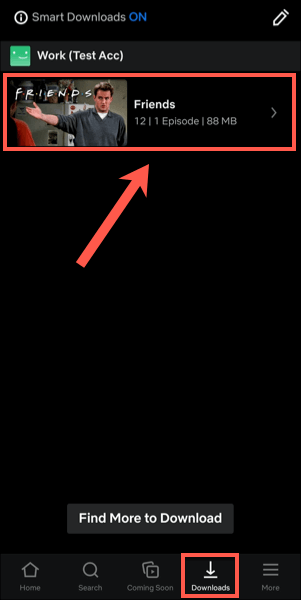 Pour lire le contenu Netflix téléchargé, appuyez sur l 'icône de lectureau centre de la miniature. Si vous souhaitez supprimer le contenu téléchargé, appuyez sur l 'icône de cocheà côté de celui-ci. Cela affichera des options pour Lireou Supprimer le téléchargement. Appuyez sur l'option Supprimer le téléchargementdans le menu pour le supprimer.
Pour lire le contenu Netflix téléchargé, appuyez sur l 'icône de lectureau centre de la miniature. Si vous souhaitez supprimer le contenu téléchargé, appuyez sur l 'icône de cocheà côté de celui-ci. Cela affichera des options pour Lireou Supprimer le téléchargement. Appuyez sur l'option Supprimer le téléchargementdans le menu pour le supprimer.
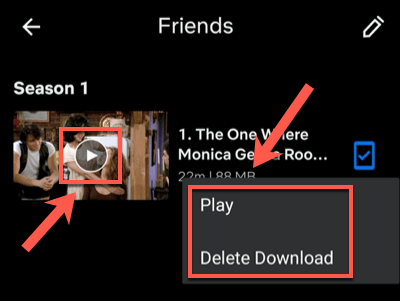 Vous pouvez régler la qualité des épisodes ou films Netflix que vous téléchargez depuis le menu des paramètres Netflix.Pour accéder à ce menu, appuyez sur Plus>Paramètres de l'application.
Vous pouvez régler la qualité des épisodes ou films Netflix que vous téléchargez depuis le menu des paramètres Netflix.Pour accéder à ce menu, appuyez sur Plus>Paramètres de l'application.
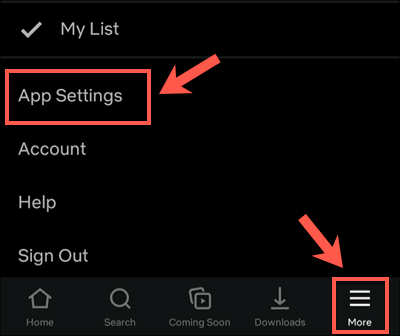 Dans les Téléchargements, vous pouvez choisir de télécharger du contenu à partir de connexions Wi-Fi uniquement en appuyant sur le curseur Wi-Fi uniquement. Pour régler la qualité et l'emplacement de la vidéo de téléchargement, appuyez sur les options Télécharger la qualité de la vidéoou Télécharger l'emplacement.
Dans les Téléchargements, vous pouvez choisir de télécharger du contenu à partir de connexions Wi-Fi uniquement en appuyant sur le curseur Wi-Fi uniquement. Pour régler la qualité et l'emplacement de la vidéo de téléchargement, appuyez sur les options Télécharger la qualité de la vidéoou Télécharger l'emplacement.
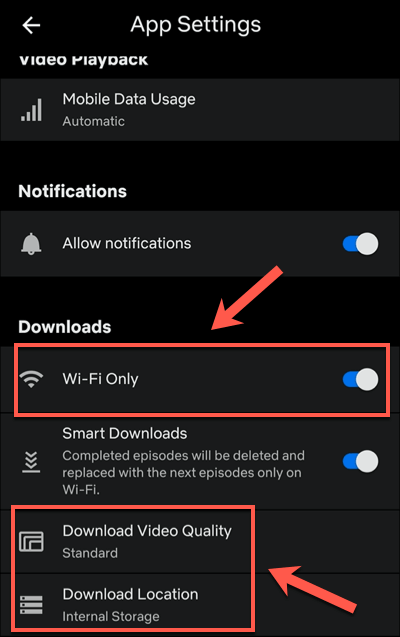 Dans le menu Télécharger la qualité de la vidéo, appuyez sur Standardou Hautpour basculer entre ces options de qualité. La sélection de Standard(l'option par défaut) permettra des téléchargements plus rapides. Si vous souhaitez augmenter la qualité, sélectionnez à la place Élevée, même si ces téléchargements prendront plus de temps et utiliseront plus de stockage interne.
Dans le menu Télécharger la qualité de la vidéo, appuyez sur Standardou Hautpour basculer entre ces options de qualité. La sélection de Standard(l'option par défaut) permettra des téléchargements plus rapides. Si vous souhaitez augmenter la qualité, sélectionnez à la place Élevée, même si ces téléchargements prendront plus de temps et utiliseront plus de stockage interne.
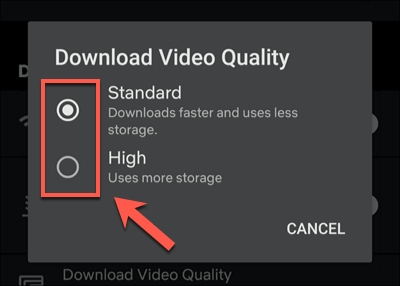 Si vous souhaitez supprimer tous les films ou émissions téléchargés de votre appareil, appuyez sur l'option Supprimer tous les téléchargements.
Si vous souhaitez supprimer tous les films ou émissions téléchargés de votre appareil, appuyez sur l'option Supprimer tous les téléchargements.
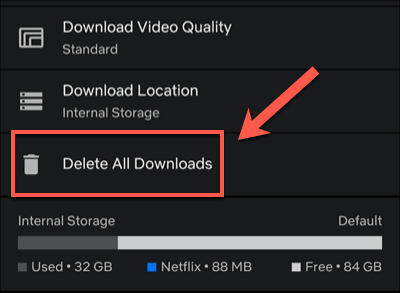 Appuyez sur OKpour confirmer que vous voulez faire cela dans le menu suivant.
Appuyez sur OKpour confirmer que vous voulez faire cela dans le menu suivant.
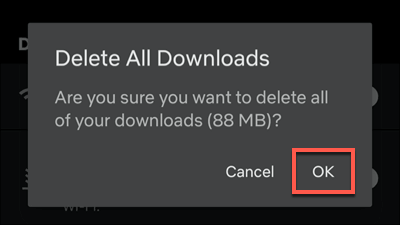
Comment télécharger à partir de Netflix sur Mac
Bien que les utilisateurs d'iPhone et d'iPad puissent télécharger à partir de Netflix à l'aide de l'application officielle Netflix, il n'y a pas d'option appropriée pour Utilisateurs Mac. Vous pouvez diffuser du contenu à partir du site Web Netflix à l'aide de votre navigateur Web, mais vous ne pouvez pas télécharger le contenu sur votre appareil pour le visionner hors connexion.
Aucune application, aucun téléchargement. Les utilisateurs de Mac sont laissés à l'écart sur celui-ci, sans autre option appropriée pour contourner le problème que d'essayer enregistrements d'écran. Il s'agit d'une zone grise juridique potentielle, donc ce n'est pas une option que nous pouvons recommander (et entraînerait probablement des vidéos de qualité inférieure de toute façon).
Utilisation des plates-formes de streaming en déplacement
Avec un abonnement Netflix et un appareil mobile, vous êtes libre de regarder vos émissions et films préférés sans connexion Internet une fois que vous savez comment télécharger depuis Netflix. Cela enregistrera vos données pour des choses plus importantes, comme en utilisant un point d'accès mobile pour votre ordinateur portable.
Si vous restez près de chez vous, ne vous inquiétez pas - vous pouvez diffuser Netflix sur votre téléviseur en utilisant toutes sortes d'appareils, de votre propre smartphone à Apple TV. D'autres services sont également disponibles, notamment Pomme + et Hulu. Comme Netflix, vous pouvez voir les émissions de Hulu hors ligne enregistrer vos données et continuer à regarder, même lorsque votre connexion est mauvaise.
Articles Similaires: